ここでは Google Pixel 4a から Pixel 6a への機種交換についてお話します。
以前は au だった携帯電話のキャリアを5年前に mineo(マイネオ)に変更しました。
それから私のスマホ料金は劇的に安くなり 月々わずか2400円。
最近ではもっと安いキャリアやプランがありますが、私は mineo で満足しています。
今回は、mIneo にしてから2度目の機種交換。
2年前に、シャープのスマホから Google Pixel 4a への機種交換した際にも自分でSIMカードを入れ替えてやったのですが、今回も自分で機種変更作業を行いました。
Google Pixel 4a から Pixel 6a への機種変更になりますが、作業手順やデータ移行について解説します。
Google Pixel 6a
今回機種変更をした理由は2つ
①Google Pixel 4a には防水機能がなく、防水機能があるスマホに替えたかった。
②Google ストアで古いスマホの下取りキャンペーンをしていて、今年7月に発売された Google Pixel 6a へわずか18000円程度で機種変更ができた。
②についてはGoogle ストアをご参照いただき、自身のスマホをいくらで下取りしてもらえるかを確認していただくと良いかと思います。
ちなみに私の Pixel 4a は35000円の下取り額が出ました。
(Pixel 7 への機種変更では、8000円程度の下取り額でしたが・・・。)
ちなみに Pixel 4a や Pixel 6a のAシリーズは、Pixel 4 や Pixel 6 が発売されたあとで発売される機種で、少しスペックを下げて、コストパフォーマンスを向上させたモデルになります。
しかしながら、使用に関してそれほど大きな差異は無く、カメラなどが多少スペックダウンする程度。
かなりお買い得な機種になります。

実際の販売価格は、Google pixel 6a で、53,900円とかなりお手頃。
Google Pixel がお手頃価格な理由は、ネット販売に特化して販売経費などを押さえていることが理由です。
私も早速 Google pixel 6a(SIMフリー)を購入しました。
Google Pixel 6aへの機種交換作業
Google ストアで購入して3日目に Pixel 6a が自宅に届きました。

なので早速機種変更作業をしてみます。
今回はケーブルを使ったデータ移行をします。

実は、データ移行に際してケーブルを用意したのですが、今回購入した Pixel 6a にはデータ移行用のケーブルが付属していました。
たいした金額では無いのですが余計な出費をしてしまった・・・。
気を取り直して早速作業に入ります。
Pixel 4a と Pixel 6a をフル終電する。
・・・と解説には書いてありますが、フルでなくても大丈夫です。
ただしデータ移行中に充電切れということが無いように50%以上の電池残量は確保しておきたいところです。
また、Pixel 4a のほうで必要なシステムアップデートは事前に行っておきます。
SIM カードの入れ替え
まずはSIMカードを入れ替えましょう。
Pixel 4a と Pixel 6aのSIMカードはいずれもナノSIMカードというとても小さなものです。
Pixel 4a と Pixel 6a の電源を切った状態で行って下さい。
Google Pixel 6a に付属している器具を、スマホの左横にある小さな穴にグッと差し込むとSIMカードのホルダーが少し出てきます。
それを指でつまんで、ホルダーごとSIM カードを取り出します。

※画像はイメージです。
ホルダーからSIMカードを取り出し、同様に取り出したGoogle Pixel 6aのSIMカードホルダーにセットしたら、ホルダーを元の位置に戻します。
Pixel 4a と Pixel 6a 2台の電源を入れWifiにつなげる
機種変更作業には Wifi 環境が必要です。
SIM カードを抜いた Pixel 4a は通信環境が無くなってしまうからです。
Pixel 4a と Pixel 6a の電源をいれて、2台とも Wifi に繋げます。
その後、データ移行用のケーブルで 2台のスマホを接続するとデータ移行が始まります。

あとは2台の画面に表示されるガイダンスに従って作業をしていけばデータ移行が始まります。
画像や音楽などの他、元のスマホに入っているアプリなど、ほとんどすべてのデータが移行されます。
なんと、壁紙やウェジットまでコピーされていました。


データ移行と Pixel 6a のセットアップが同時進行で進んでいきます。
※Lineアプリやモバイルパスモなど、一部のアプリはデータ移行に際して、元のスマホ側でアプリを開き、データ移行に関する準備(データを預けるなど)が必要になります。
それぞれのアプリを開き設定の項目から確認してください。
ただし、Wifi 環境があれば古いスマホはまだ操作できるので、データ移行の作業が終わってからでも可能です。
このデータ移行には、数分から十数分の時間がかかります。
なお、Google ストア経由で入手していない一部のアプリはこの作業では移行されない場合があります。
自分の場合は殆どすべて移行されましたが。
データ移行が終わったら各アプリのセットアップをする
データ移行が終わると画面に「データ移行が終わりました。ケーブルを外して下さい」と表示がでるので、データ移行のケーブルを外します。
ただしその後も各アプリのセットアップが進んでいるので、それが終わるまでは少し放置します。

Pixel 6a の画面で、グレーになっているアプリはまだセットアップされていません。
すべてのアプリがカラーになってセットアップが完了したら、新しいスマホで日常使うことが多いアプリを開いていきます。
それぞれのアプリに従い、ログイン作業などを進めていくのですが、ログインIDやパスワードなどを忘れていたりすることもあって、結構時間を要する作業です。
あらかじめ各アプリのIDやパスワードを確認しておくことをおすすめします。
アプリによって元のスマホでの作業が必要な場合がありますので、元のスマホの電源は切らず、Wifiにつなげておきましょう。
データ移行が完了したら5Gの契約に切り替える
これらの作業が終われば元のスマホ同様に晴れて Pixel 6a が使えるようになります。
「Googleストアの下取りキャンペーン」では、新しいスマホが届いて1週間程度で、下取りをするスマホを送るキットが届くので、そうしたらスマホを初期化して送り返さなければいけません。
不測の事態も想定して早めに各アプリを試してみることをオススメします。
Google Pixel 6a は5G対応スマホです。
本体が5G対応でも、mineo の契約が4Gのままでは5G通信は使えません。
mineo のマイページにログインして5Gの契約に切り替える必要があります。
切り替え作業については、mineo のこちらのページをご参照下さい。
なんと、mineo では5Gオプション料金は0円。
契約金額はかわりません。
なお、5Gにしてみて分かったことですが、4Gよりも5Gのほうが電池の減りが早いようです。
気になるようでしたら、スマホの設定で4G優先に切り替えてください。
アクセスポイントの問題
この問題、実は以前「シャープのスマホから、Pixel 4aに切り替えた時」にもあったのを忘れていました。
データ移行をした翌日に Pixel 6a を持って外出し、電子マネーを使おうと思ったら・・・。
「あれ、通信がおかしいぞ・・・。Paypayが使えない・・。」
そうなんです。
これは以前にもあったアクセスポイントの問題。
データ移行とセットアップを完了した Google pixel 6a のアクセスポイントがなぜかRakten mobile になっていたのです。
なぜこうなるのかわかりませんが、以前も同じでした。
まあ、簡単な作業でセットアップできるのですが、知らないと焦ります。
まず、スマホの設定アプリを押します。
①「ネットワークとインターネット」という項目を押します。
②「インターネット」という項目を押します。
③一番上の「KDDI」の右にある設定ボタン」を押します(私はAプランなのでKDDIですが、Docomoやsoftbankの場合もあります。)
④下のほうにある「アクセスポイント名」を押して開きます。
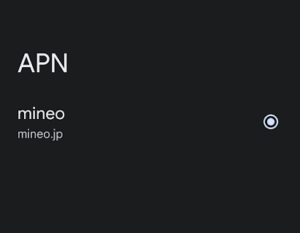
⓹これがmineoになっていれば良いのですが、私の場合 Rakuten mobile になっていたので、そこを押して開いて内容を書き換える必要があります。
書き換える項目は以下のとおり。
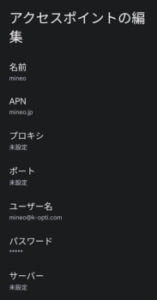
名前・・・任意
APN・・・mineo.jp
ユーザー名・・・mineo@k-opti.com
パスワード・・・mineo
認証タイプ・・・CHAP
以上です。
それ以外の項目は変更したり、設定したりする必要はありません。
⓹最後に右上のところを押して保存したら完了です。
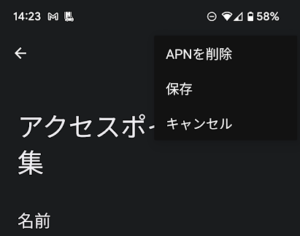
これで、問題なく外でスマホが使えるようになりました。
そうそう、余談ですが、最近のスマホには有線ヘッドホンのジャックを差し込む穴が無いのですね・・・。
「有線ヘッドホン」は充電が必要ないので好んで使っていたのですが・・・。
仕方がないので以前購入したBluetooth ヘッドホンを充電して使うことにします・・・。
以上、mineo で Pixel 4a から pixel 6a に機種変更する作業を解説しました。
mineo(マイネオ)も Google pixel 6a もコスパが良いのでオススメです。
スマホでお迷いの方、是非検討してみてはいかがですか?
【関連記事】
Xiaomi Redmi Pad 2 ~ とりあえず買ったタブレットのコスパが最高だった
Google Pixel6a バッテリー交換後Suicaが使えない ★ 不具合の解決方法
Google Pixel 8a の発売は2024年5月14日 ★ コスパ最強スマホは人気間違いなし
Google pixel 4a から pixel 6a への機種変更が激安!~ 今なら下取りキャンペーンでお得!!
Google Pixel 4aはマイネオで使えるか?☆ マイネオの機種変更は自宅でできる
有線イヤホンのおすすめ23機種 ☆ 結局は充電不要なコード式イヤホンが良い
JBL QUANTUM 50 レビュー ★JBLゲーミングイヤホンは音楽用として使えるか